Dodajanje bančne kartice #
OnePass #
Korak 1
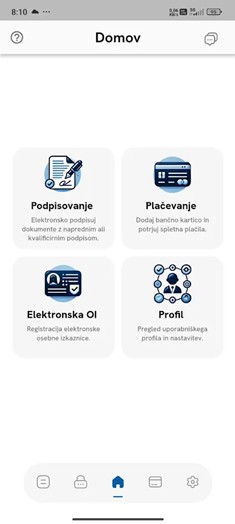
Prijavite se v aplikacijo OnePass in izberite ikono kartice Upravljaj kartice, ki se nahaja desno od ikone ‘’Domov’’.
Korak 2
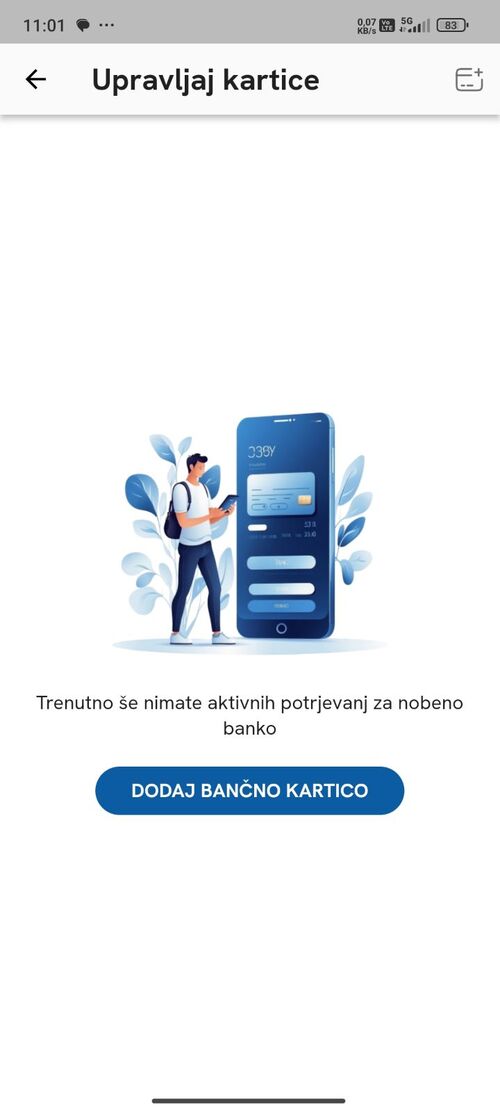
Tapnite Dodaj bančno kartico.
Korak 3
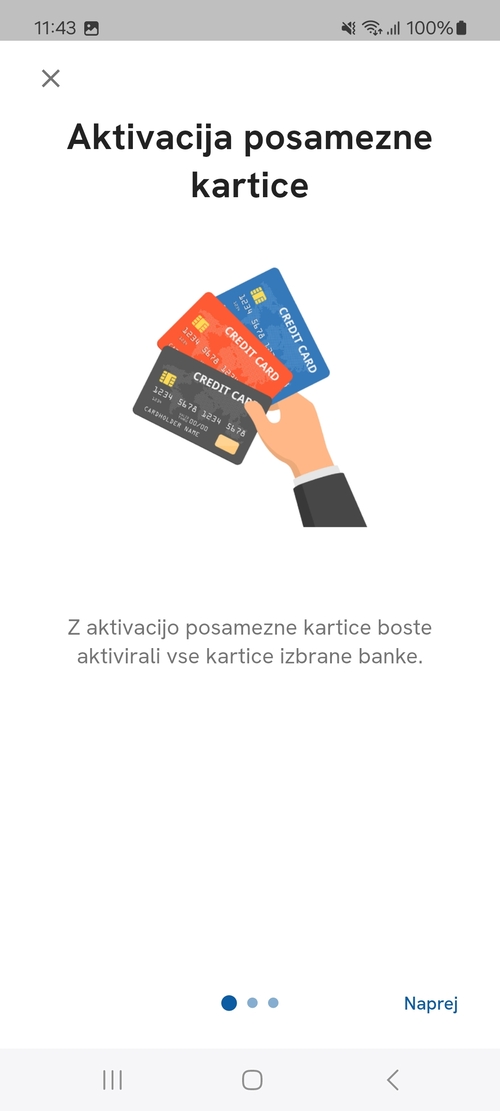
Z aktivacijo posamezne kartice boste aktivirali vse kartice izbrane banke, za katere ste pooblaščeni, zato dodajanje druge kartice iste banke ni mogoče oz. potrebno.
Izberite Naprej.
Korak 4
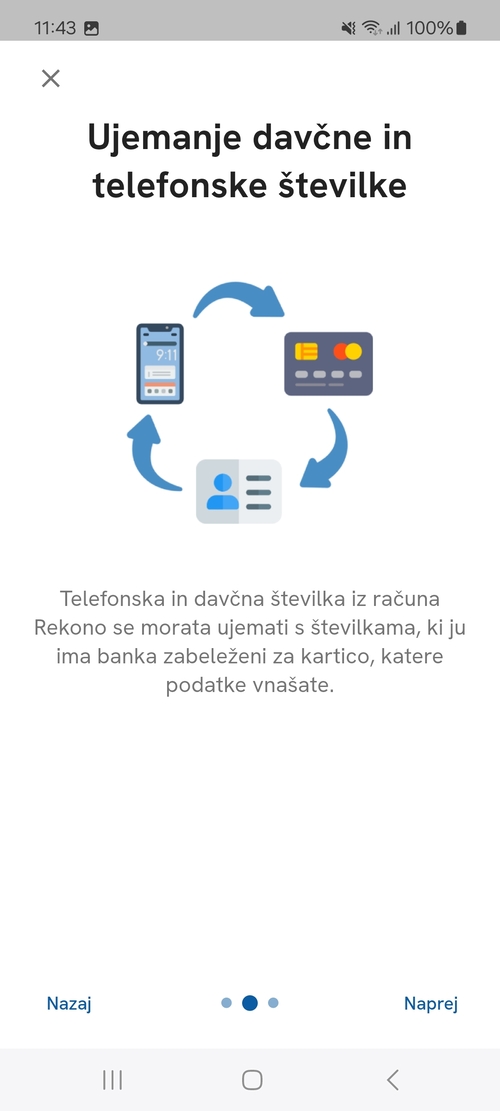
Telefonska in davčna številka, ki ju imate v računu Rekono, se morata ujemati s številkama, ki ju ima banka zabeleženi za dotično kartico.
Izberite Naprej.
Korak 5
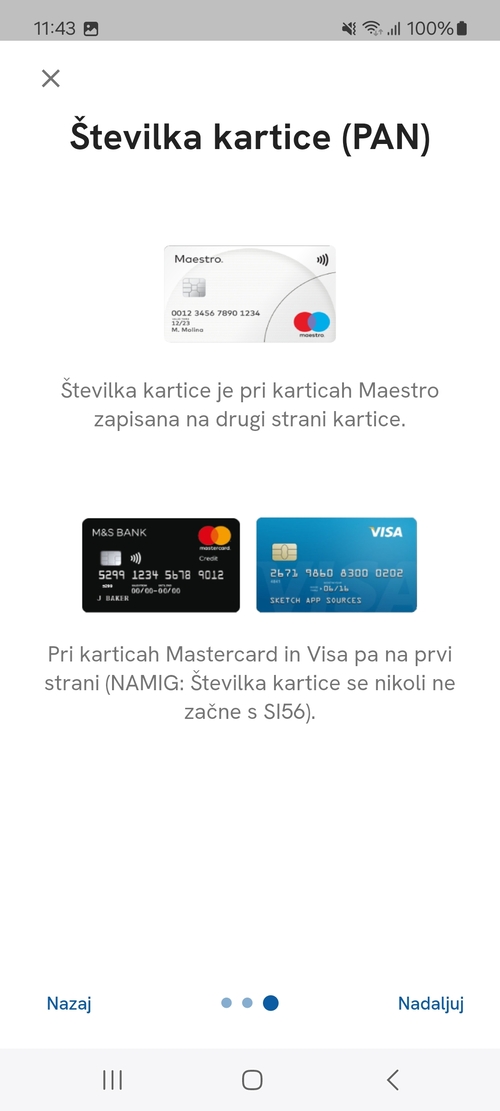
Številko kartice najdete na karticah Maestro na zadnji strani, pri Mastercard in Visa pa na sprednji strani.
Izberite Nadaljuj.
Korak 6
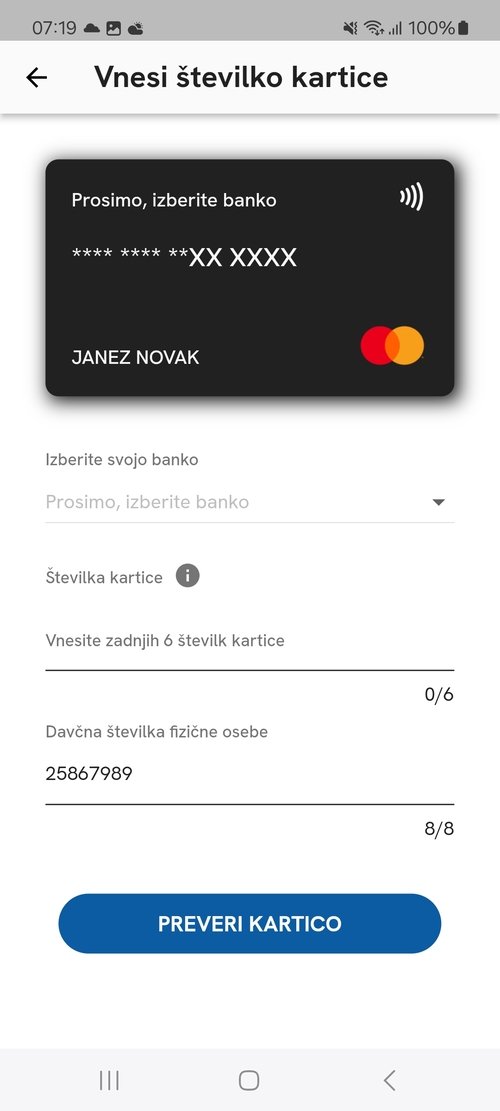
Izberite banko, ki je izdala vašo bančno kartico.
Korak 7
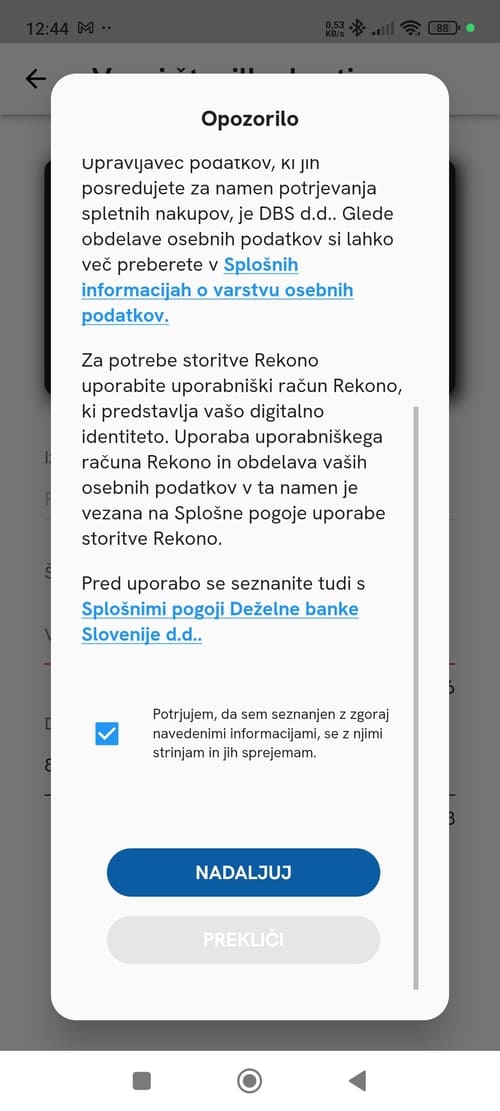
Preberite obvestilo, splošne pogoje ter priporočila za varno uporabo kartic pri spletnih nakupih, in obkljukajte okence.
Nato izberite Nadaljuj.
Korak 8

Vnesite zadnjih šest številk številke kartice.
NAMIG: Številka kartice se nikoli ne začne s SI56.
Tapnite Preveri kartico.
Korak 9
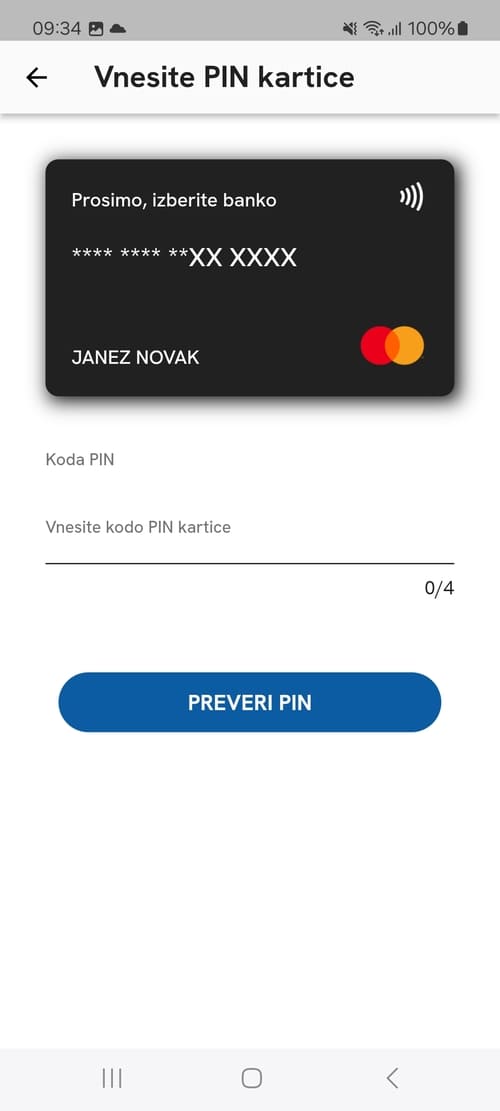
Vnesite kodo PIN* svoje bančne kartice. Napačen PIN lahko vnesete samo
trikrat. Po tem je kartica blokirana in se morate obrniti na banko za nadaljnja navodila.
*To je koda PIN, ki jo vpišete pri plačilu na POS terminalih ali pri dvigu denarja na bankomatu.
Korak 10
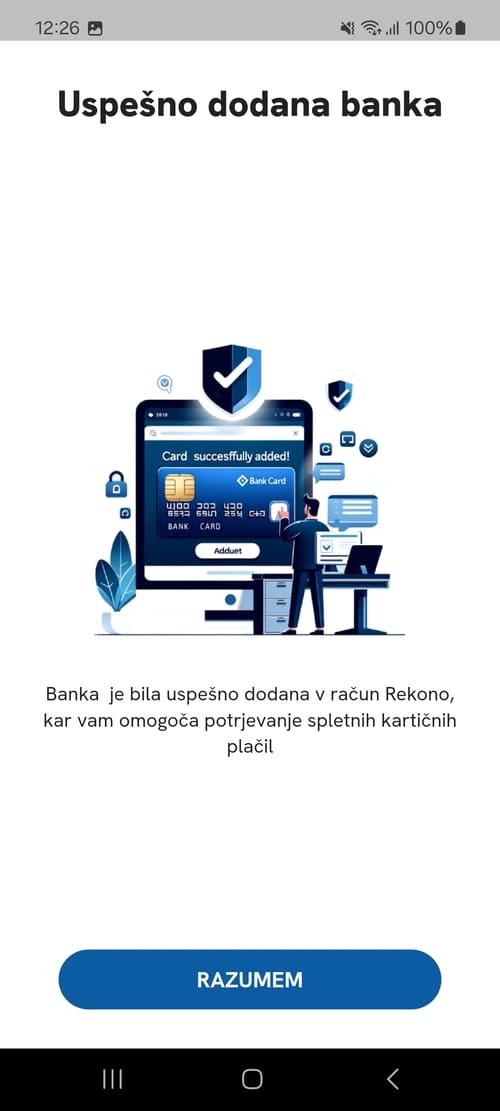
Banko ste uspešno aktivirali.
Drugih kartic iste banke ne morete dodati, saj ste z dodajanjem te kartice aktivirali vse kartice izbrane banke, za katere ste pooblaščeni.
Korak 11
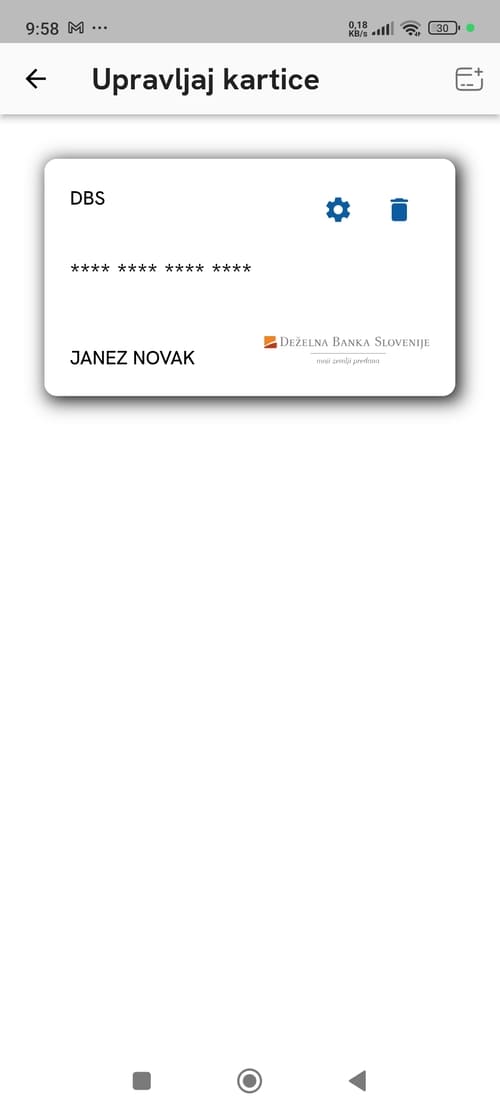
Banka je dodana v račun Rekono.
Nadzorna plošča #
Banko lahko dodate v nadzorni plošči: https://www.rekono.si/sl/domov/ -> Nadzorna plošča -> prijavite se z računom Rekono -> na levi strani je razdelek Pregled aktiviranih bank -> kliknite Dodaj banko in sledite postopku.
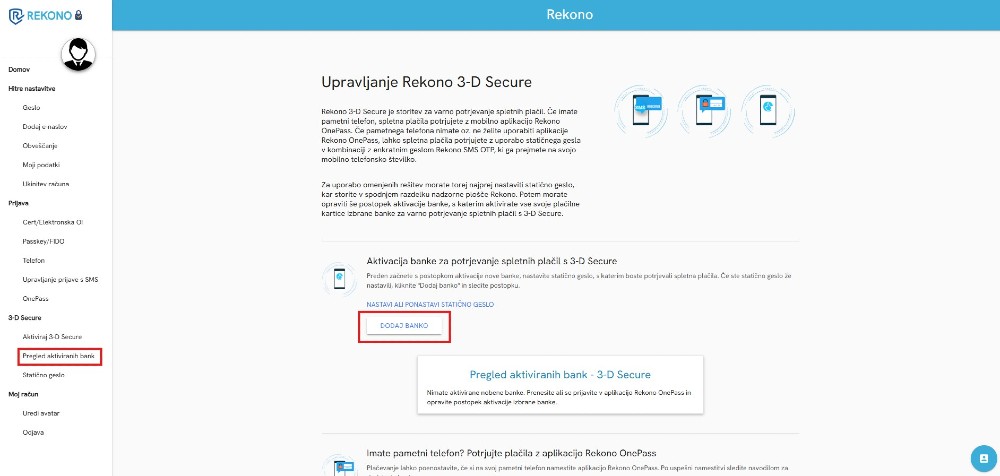
Namig: številka kartice se nikoli ne začne s SI56.
Z aktivacijo izbrane banke se samodejno aktivirajo vse kartice iste banke, za katere ste pooblaščeni, tako da drugih kartic iste banke ne morete in niti ni treba dodajati.
Ko uspešno dodate kartico izbrane banke, se lahko prijavite v spletno banko.
Onemogočanje/odstranitev banke #
OnePass #
Korak 1
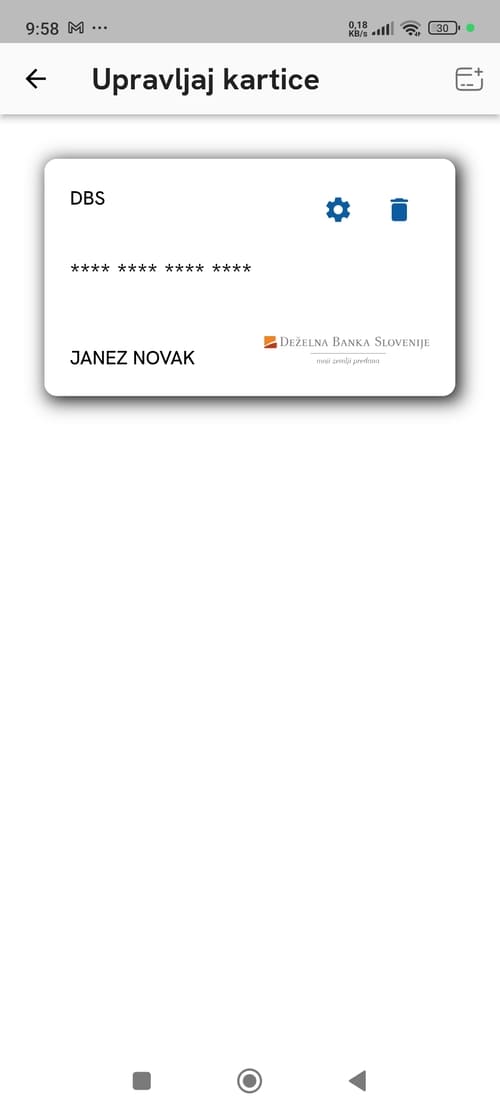
Prijavite se v aplikacijo OnePass in izberite ikono Upravljaj kartice, nato
pa tapnite ikono koša.
Korak 2
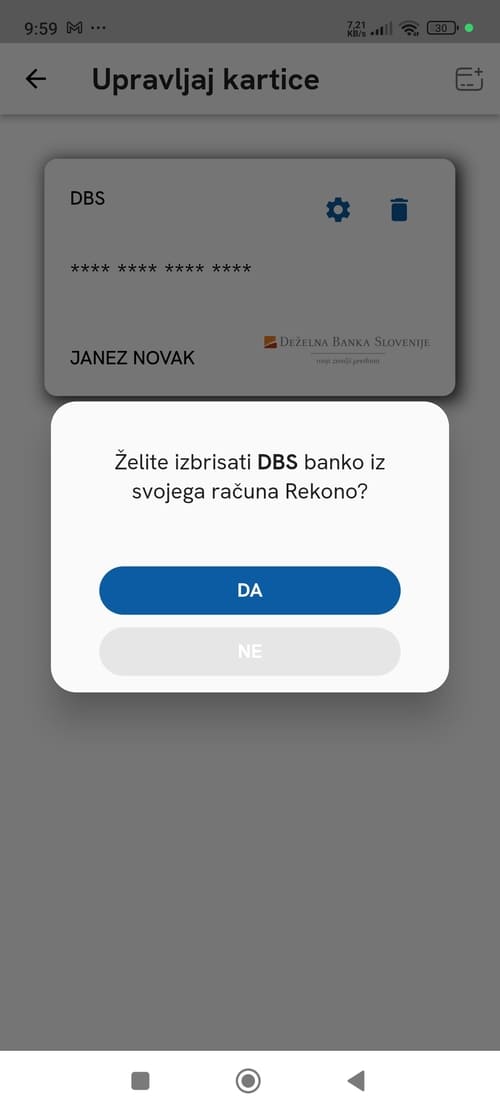
Če želite izbrisati aktivirano banko, izberite možnost Da.
Korak 3
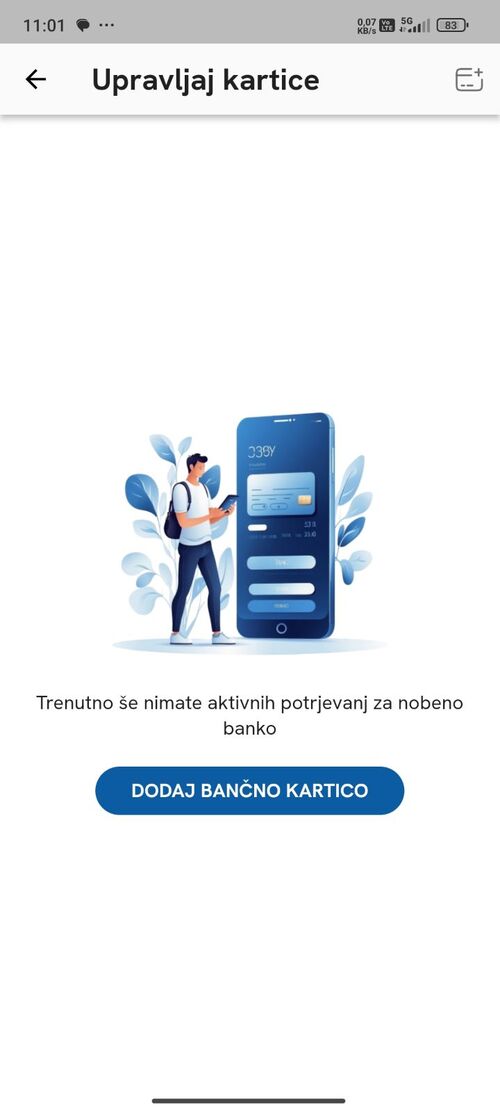
Banko ste uspešno izbrisali.
Nadzorna plošča #
Prijavite se v nadzorno ploščo: https://www.rekono.si/sl/domov/ → Nadzorna plošča → Prijava. Na levi strani v razdelku 3-D Secure izberite Pregled aktiviranih bank in izbrišite banko.
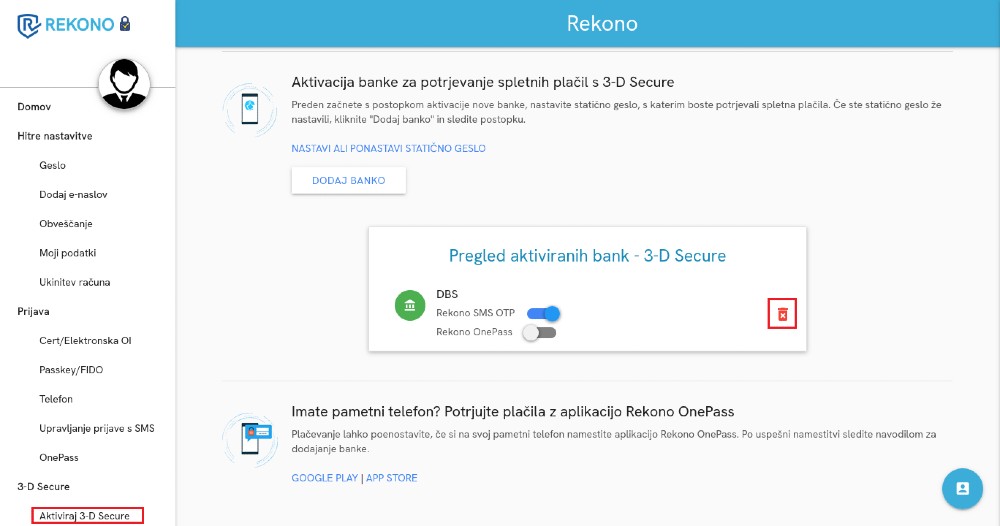
Potrjevanje spletnega nakupa preko potisnih obvestil #
Korak 1
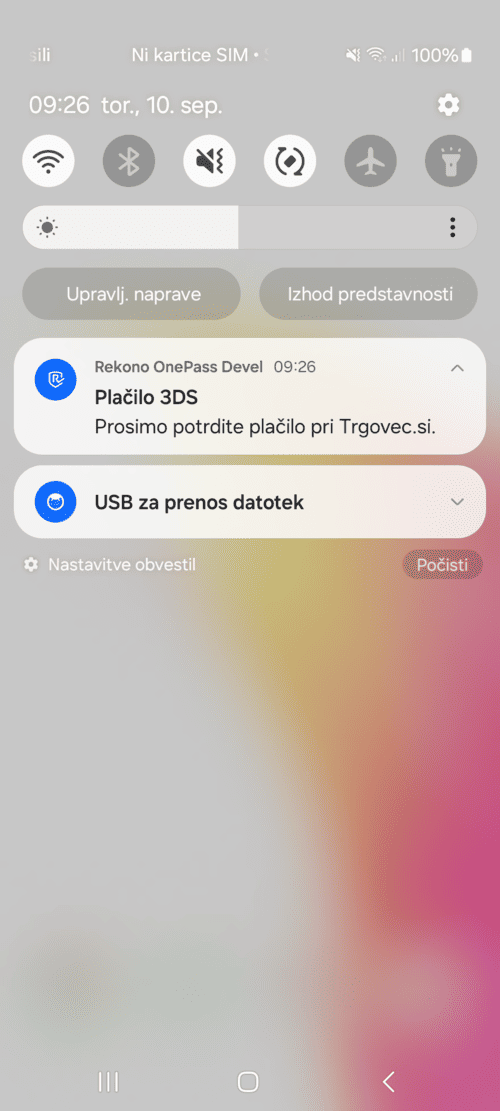
Ob opravljenem spletnem nakupu boste na svojo napravo prejeli potisno obvestilo za potrditev spletnega nakupa z aplikacijo Rekono OnePass.
Korak 2 (opcijsko)
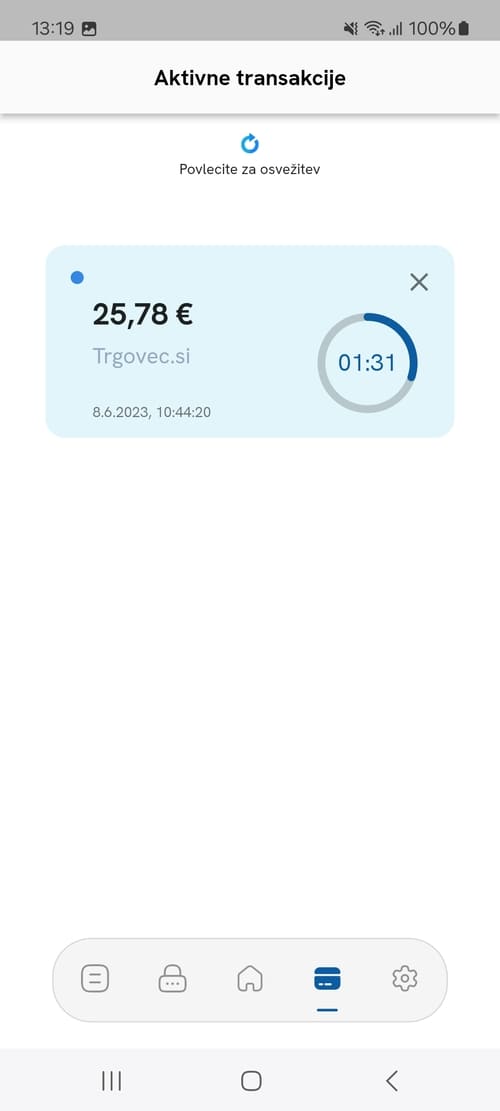
Če potisnega obvestila ne prejmete, odprite mobilno aplikacijo OnePass, izberite ikono kartice Aktivne transakcije ter potrdite zadnjo aktivno transakcijo.
Korak 3
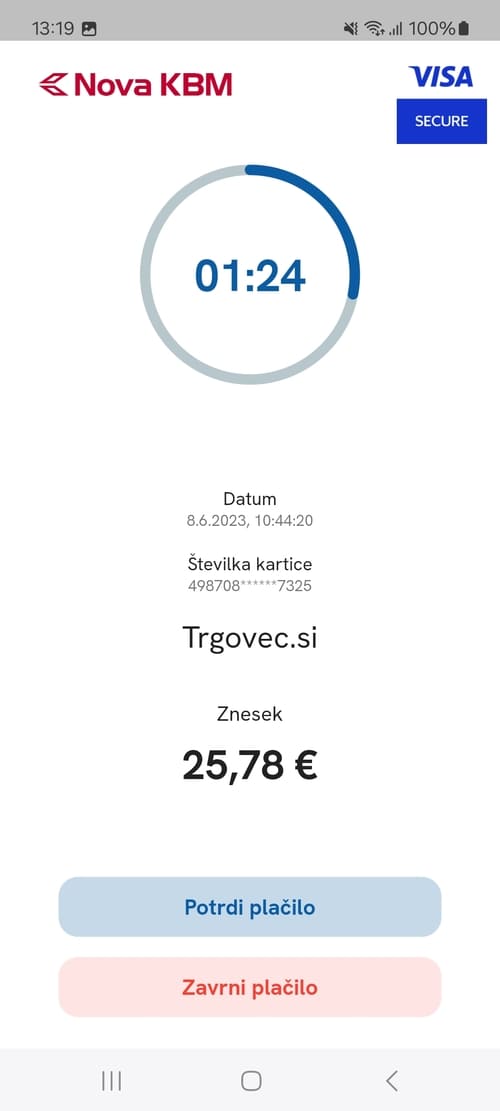
Odpre se aplikacija in zaslon za potrditev transakcije. Tapnite Potrdi
plačilo.
Korak 4
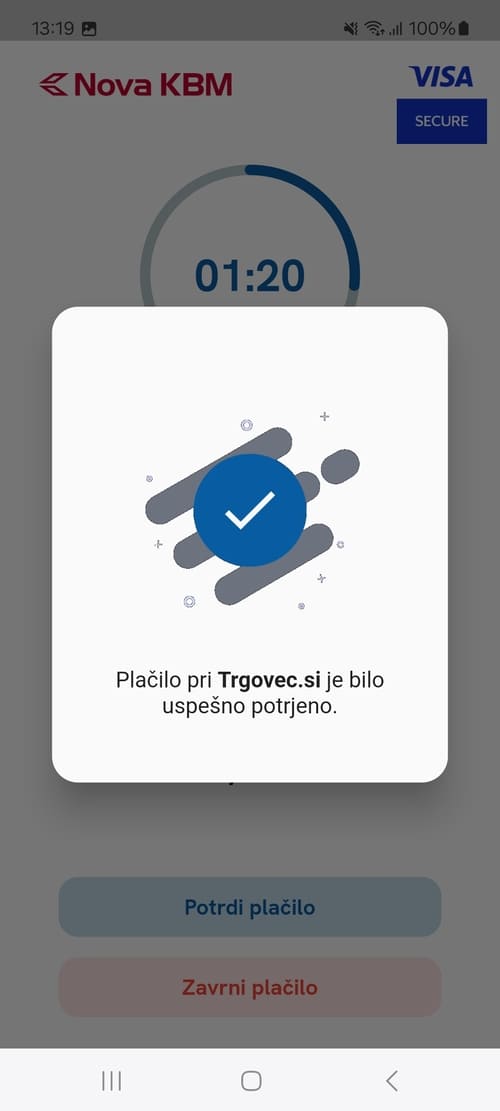
Ob uspešni potrditvi plačila se bo prikazal zgornji zaslon.
